- El cliente de escritorio Steam es una de las plataformas de juegos y el mercado más populares para juegos y otras aplicaciones.
- Cuando se intenta iniciar el cliente Steam o un juego y falla, significa que el proceso no terminó correctamente o se bloqueó silenciosamente. Finalice el proceso en el administrador de tareas y vuelva a intentarlo.
- Solucione otros problemas echando un vistazo a nuestro Sección de errores de Steam del sitio web.
- La Sección de vapor está lleno de recomendaciones de juegos, guías, tutoriales y un montón de otras cosas útiles para que disfrutes.

Este software reparará errores comunes de la computadora, lo protegerá de la pérdida de archivos, malware, fallas de hardware y optimizará su PC para obtener el máximo rendimiento. Solucione problemas de PC y elimine virus ahora en 3 sencillos pasos:
- Descargar la herramienta de reparación de PC Restoro que viene con tecnologías patentadas (patente disponible aquí).
- Hacer clic Iniciar escaneo para encontrar problemas de Windows que podrían estar causando problemas en la PC.
- Hacer clic Repara todo para solucionar problemas que afectan la seguridad y el rendimiento de su computadora
- Restoro ha sido descargado por 0 lectores este mes.
Si le molesta el Vapor ya esta corriendo o No se pudo iniciar el juego (la aplicación ya se está ejecutando) error al ejecutar el cliente de escritorio Steam, que no cunda el pánico. Tenemos algunas soluciones para usted en el tutorial a continuación.
Como todos sabemos, Valve se llevó el premio gordo con Steam. Hoy en día, el desarrollo de su propio juego se queda atrás de la distribución digital, ya que parece ser un servicio más rentable. Entonces, mientras la comunidad de jugadores espera Half-life 3, la base de juegos de Steam es cada vez más grande.
Aunque el cliente Steam recibe actualizaciones y correcciones frecuentes, algunos de los problemas siguen apareciendo. Uno de los problemas notables es "el juego ya se está ejecutando". Según algunos usuarios, su cliente parece activo y, por lo tanto, les impide iniciar el juego. Entonces, si este también es su problema, hemos preparado algunas soluciones para esta molestia.
Cómo resolver el problema "Steam game ya se está ejecutando"
- Mata el proceso en el Administrador de tareas
- Deshabilitar posibles modos de compatibilidad
- Deshabilitar aplicaciones conocidas que interfieran
- Actualizar Steam
- Reinstalar Steam
Solución 1: elimine el proceso en el Administrador de tareas
Según algunos informes, Steam.exe parece estar funcionando, pero la interfaz del cliente simplemente no aparece. En este caso, debe intentar detener el proceso y volver a intentarlo. Puede hacerlo siguiendo estos pasos:
- Botón derecho del ratón Barra de tareas y seleccione Administrador de tareas.
- Encontrar Bootstrapper del cliente de Steam y detenerlo.

- Salida Administrador de tareas y reinicie el cliente Steam.
Si la interfaz de usuario del cliente no está visible, entonces el problema requiere otras soluciones, que puede encontrar a continuación.
Si el el juego ya se está ejecutando, debe seguir los mismos pasos que los anteriores. Esta vez, en lugar de buscar el cliente Steam en la lista de procesos, buscará algo similar al nombre del juego (o que tenga un icono similar con el juego). Terminarás ese proceso, esperarás unos segundos y luego intentarás iniciar el juego nuevamente.
¿Tiene problemas con el Administrador de tareas? Tenemos la guía para ti.
Solución 2: deshabilite los posibles modos de compatibilidad
La solución para algunos otros problemas relacionados con Steam es cambiar el modo de compatibilidad para el cliente. Sin embargo, este medicamento tiene algunos efectos contrarios, ya que puede causar aún más problemas. Puede provocar un mal funcionamiento del cliente, especialmente en sistemas x64. Por lo tanto, es mejor revertirlo a la configuración original, y aquí se explica cómo hacerlo:
- Vaya a la carpeta Steam (la ubicación predeterminada es: C: Program FilesSteam).
- Busque el archivo de la aplicación Steam.
- Haga clic derecho y abra Propiedades.
- Abra la pestaña Compatibilidad.
- Desmarque todas las casillas excepto Ejecutar como administrador.
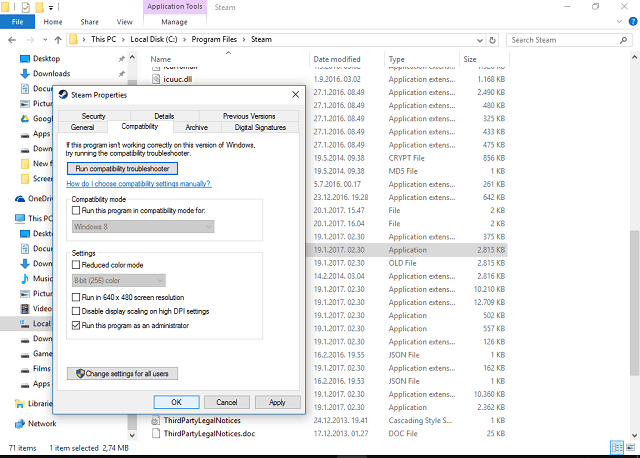
- Guarde y reinicie el cliente Steam.
Solución 3: deshabilite las aplicaciones conocidas que interfieren
Ejecute un análisis del sistema para descubrir posibles errores

Descarga Restoro
Herramienta de reparación de PC

Hacer clic Iniciar escaneo para encontrar problemas de Windows.

Hacer clic Repara todo para solucionar problemas con tecnologías patentadas.
Ejecute un escaneo de PC con la herramienta de reparación Restoro para encontrar errores que causen problemas de seguridad y ralentizaciones. Una vez que se completa el escaneo, el proceso de reparación reemplazará los archivos dañados con archivos y componentes nuevos de Windows.
Como dijo el soporte técnico de Steam, hay algunas aplicaciones en segundo plano que ocasionalmente interfieren con Steam. Según ellos, esas aplicaciones pueden ralentizar o incluso impedir que Steam funcione. Dado que nos gusta el dicho "más vale prevenir que curar", aquí está la lista de aplicaciones que debe detener mientras ejecuta el cliente Steam:
- Aplicaciones antivirus
- Aplicaciones anti-spyware
- Aplicaciones de seguridad / cortafuegos
- Torrent y aplicaciones de descarga
- Aplicaciones de VoIP
- Peer 2 Peer Applications
Intente deshabilitar sus respectivos procesos para evitar posibles conflictos con Steam. Si el problema persiste, pase a la siguiente solución.
Solución 4 - Vuelva a actualizar Steam
En algunas ocasiones, los archivos de Steam se corrompen o están incompletos. La mayoría de las veces, el problema radica en algunas infecciones de malware. ¡Esas cosas pueden arruinar tu vida con seguridad! Sin embargo, una vez que haya escaneado su PC y el software malintencionado haya desaparecido, debe volver a actualizar su cliente Steam. Para hacerlo, siga estas instrucciones:
- Salga de Steam por completo.
- Vaya a la ubicación de instalación del cliente Steam. La ubicación predeterminada debe ser C: Program FilesSteam.
- Busque ClientRegistry.blob y haga una copia de seguridad. Simplemente copie y pegue en su escritorio.
- Elimina todos los archivos de una carpeta excepto Steam.exe y steamapps carpeta (no queremos eliminar todos los juegos, ¿verdad?)
- Inicie Steam y deje que se actualice.
En el próximo inicio, el cliente Steam se actualizará y posiblemente solucionará los problemas. Si el problema sigue sin resolverse, le damos un final que puede intentar solucionar este problema.
Solución 5 - Reinstale Steam
Sí, reinstalar. Si ninguna de las soluciones anteriores ayudó, la reinstalación debería funcionar. Dado que el programa no es tan grande como cree, todo el proceso es rápido y fácil. Sin embargo, el procedimiento de reinstalación requiere que elimine algunos archivos asociados y, posiblemente, algunas entradas del registro. También puede utilizar un desinstalador de terceros, no olvide hacer una copia de seguridad de sus juegos, ya que también se eliminarán.
Haz lo siguiente:
- Salir de Steam
- Mueva la carpeta Steamapps fuera de C: Program FilesSteam (o ubicación personalizada) para mantener las instalaciones del juego.
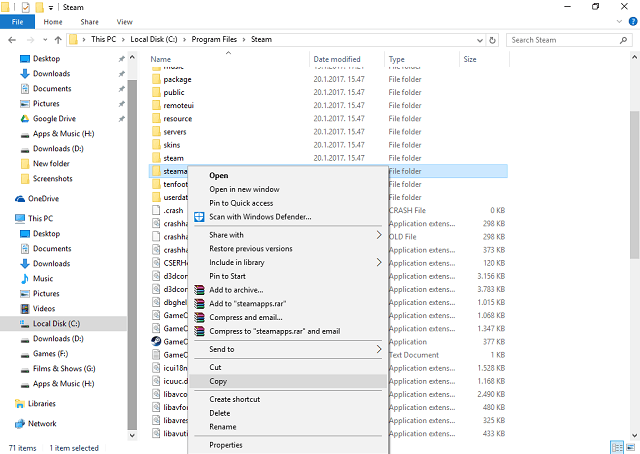
- Haga clic en el Panel de control.
- Abra Agregar o quitar programas.
- Seleccione Steam de la lista y haga clic en el botón Cambiar o quitar.
- Seleccione la opción Automático y haga clic en Siguiente.
- Haga clic en Finalizar para desinstalar Steam.
- Reinicie su PC y descargue el instalador del cliente desde el sitio oficial.
- Instala Steam.
Estas fueron nuestras posibles soluciones para este problema. Debería empezar de arriba a abajo y probarlos. Con suerte, ayudarán.
Si tiene otras soluciones o ideas, compártalas con nosotros en los comentarios.
 ¿Sigues teniendo problemas?Arréglelos con esta herramienta:
¿Sigues teniendo problemas?Arréglelos con esta herramienta:
- Descargue esta herramienta de reparación de PC Excelente en TrustPilot.com (la descarga comienza en esta página).
- Hacer clic Iniciar escaneo para encontrar problemas de Windows que podrían estar causando problemas en la PC.
- Hacer clic Repara todo para solucionar problemas con tecnologías patentadas (Descuento exclusivo para nuestros lectores).
Restoro ha sido descargado por 0 lectores este mes.
Preguntas frecuentes
La mayoría de las veces, aunque saliste del juego normalmente, un bloqueo silencioso del juego justo al final impidió que el proceso se apagara por completo. Vea cómo lidiar con El juego Steam ya se está ejecutando.
Es posible que algunos de los archivos del juego estén dañados o falten. Comprobar el El juego Steam no se inicia artículo.
Debes ingresar al menú principal de ese juego. Un atajo típico es presionar la tecla Esc en su teclado. A partir de ahí, la elección del menú habitual varía entre Salida, Salir al escritorio, Dejar o Cerrar juego.


